Где скачивать обновления для 1с
Своевременное обновление программы 1С 8.3 позволяет поддерживать ее актуальность, следовать всем изменениям законодательства при ведении учета, а также пользоваться всеми нововведениями и улучшениями функционала программы. Программа 1С может обновляться как в автоматическом режиме, так и вручную через конфигуратор. Обратите внимание на следующие моменты:
- Обновлять описанными способами можно только типовые программные продукты 1С – доработанные конфигурации обновляются только с привлечением специалистов компании "Первый Бит".
- Любые действия по обновлению должны осуществляться только после выхода из базы 1С всех пользователей
Автоматическое обновление 1С:Предприятие 8
Если у вас заключен договор информационно-технологического сопровождения 1С:ИТС, вы можете воспользоваться возможностью автоматического обновления. Благодаря этой функции программа сама контролирует актуальность своей версии, скачивает и устанавливает новейшие обновления. Для настройки функции автоматического раздела, необходимо открыть в главном меню раздел "Администрирование", пункт "Интернет-поддержка и сервисы"
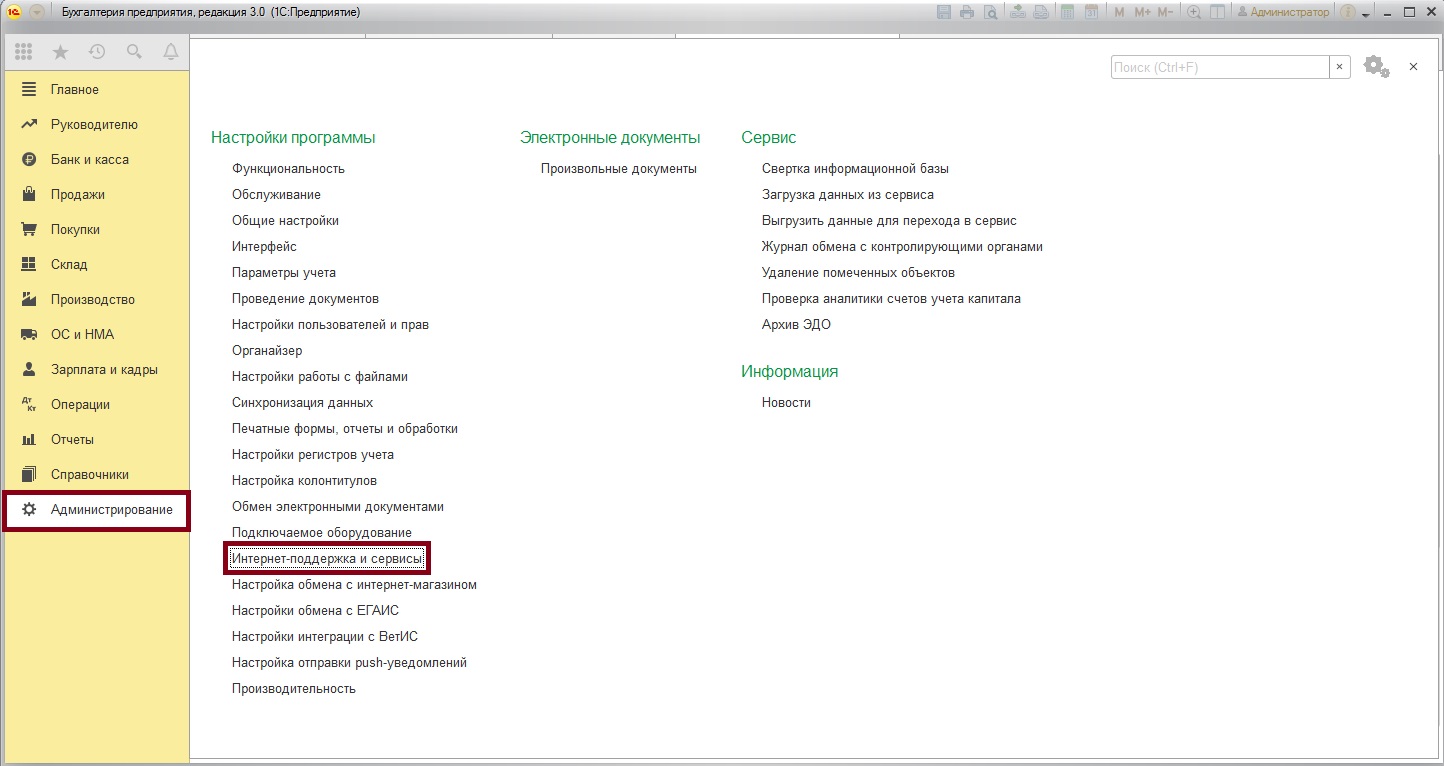
В окне "Интернет-поддержка и сервисы" есть 3 подпункта, которые связаны с обновлением программного продукта 1С.
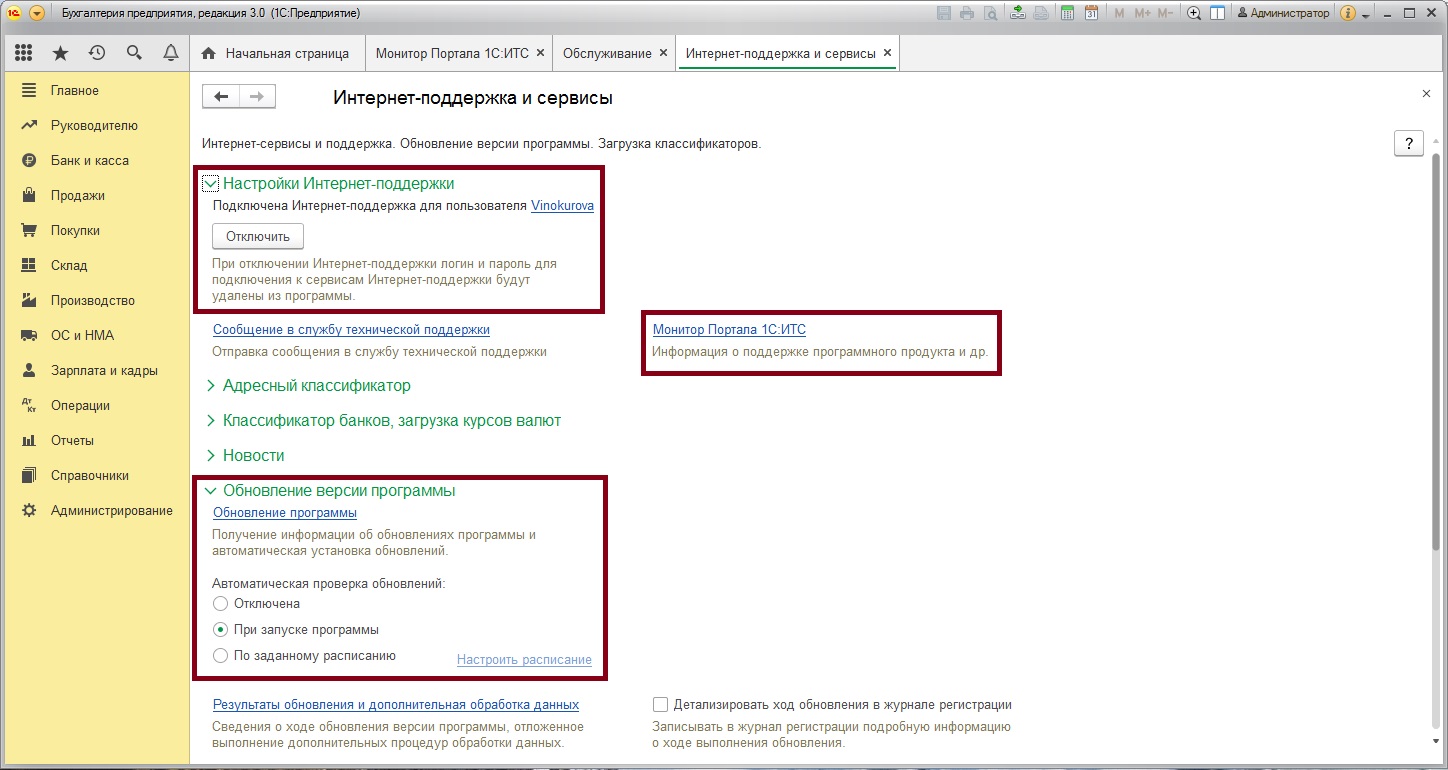
В подпункте "Настройки интернет-поддержки" необходимо ввести свои реквизиты для входа на портал ИТС. В результате вы подключите свой аккаунт 1С:ИТС к программе и сможете использовать функционал автоматического обновления. В дальнейшем здесь же можно будет отвязать аккаунт от программы.
Подпункт "Обновление версии программы" позволяет включить и настроить расписание автоматической проверки обновлений.
Подпункт "Монитор Портала 1С:ИТС" позволит контролировать наличие актуальных обновлений и запускать их установку. При включенной автоматической проверке обновлений "Монитор Портала 1С:ИТС" будет открываться при запуске программы. Здесь вы сможете увидеть актуальную версию программы 1С, текущую версию, и запустить установку обновления.
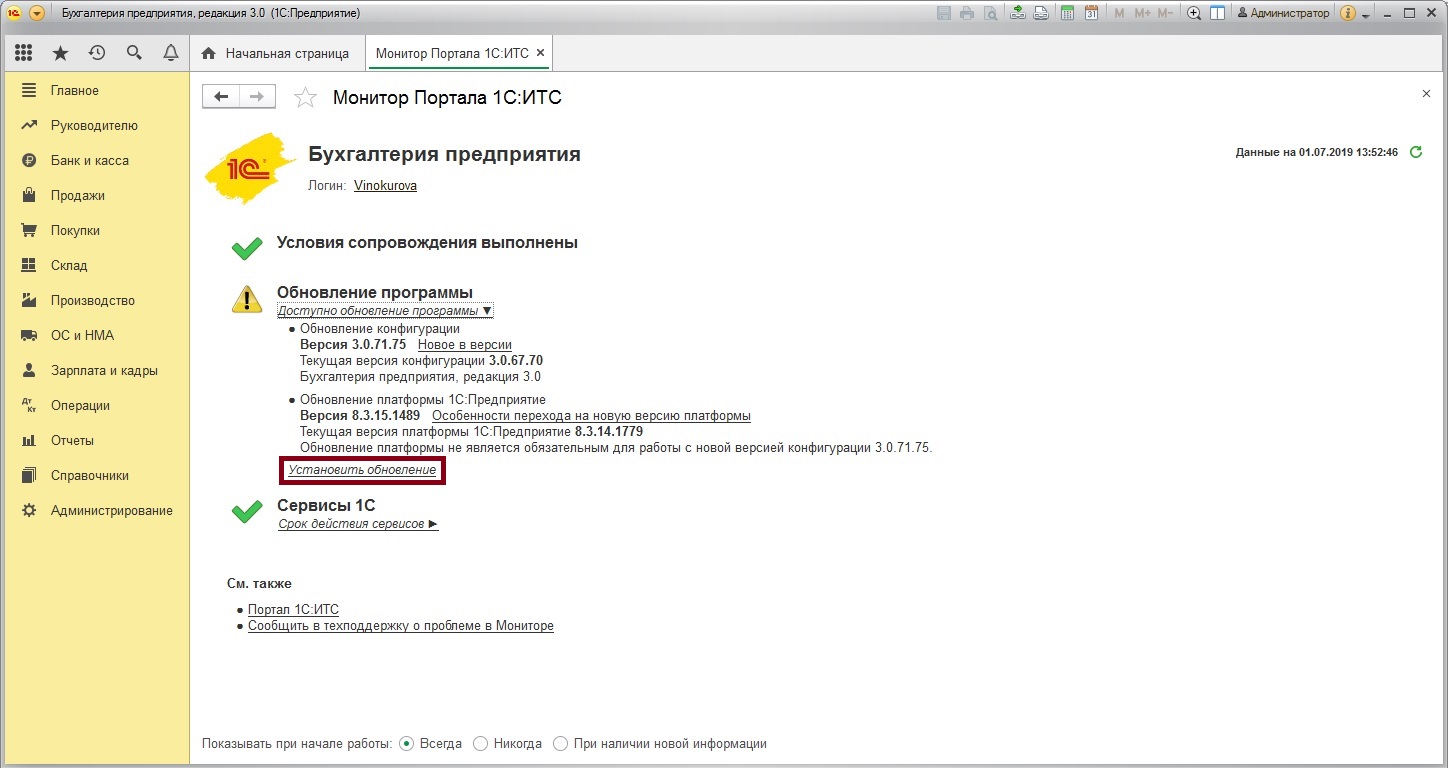
Через функционал интернет-поддержки можно обновить и конфигурацию, и платформу. В данном случае нам необходимо лишь обновление конфигурации 1С:Бухгалтерия 3.0.
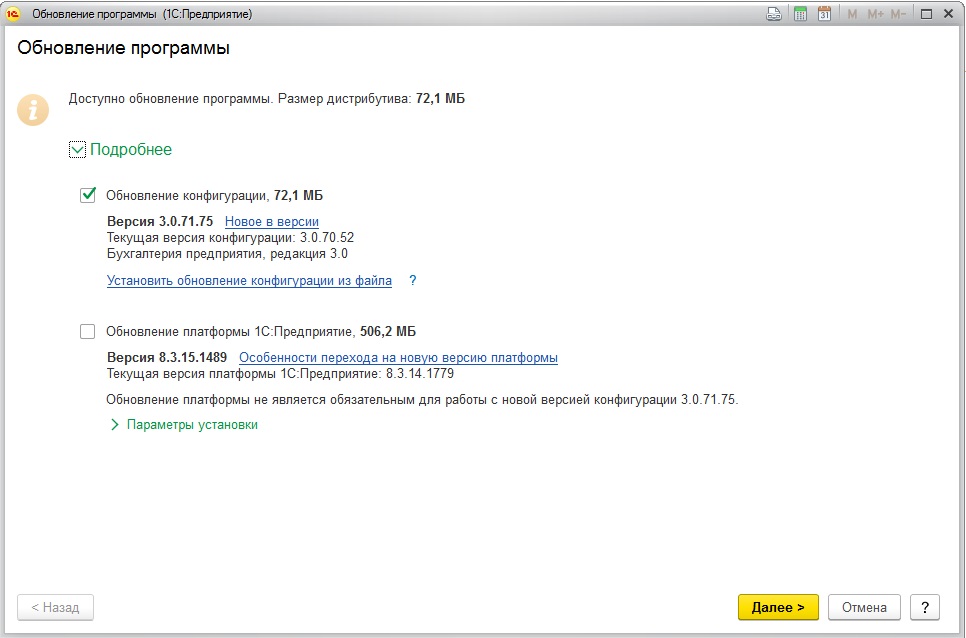
После нажатия клавиши "Далее" начнется скачивание файлов обновления. После скачивания программа предложит либо обновиться немедленно, либо при завершении работы. После этого вам останется лишь дождаться автоматической установки обновлений.
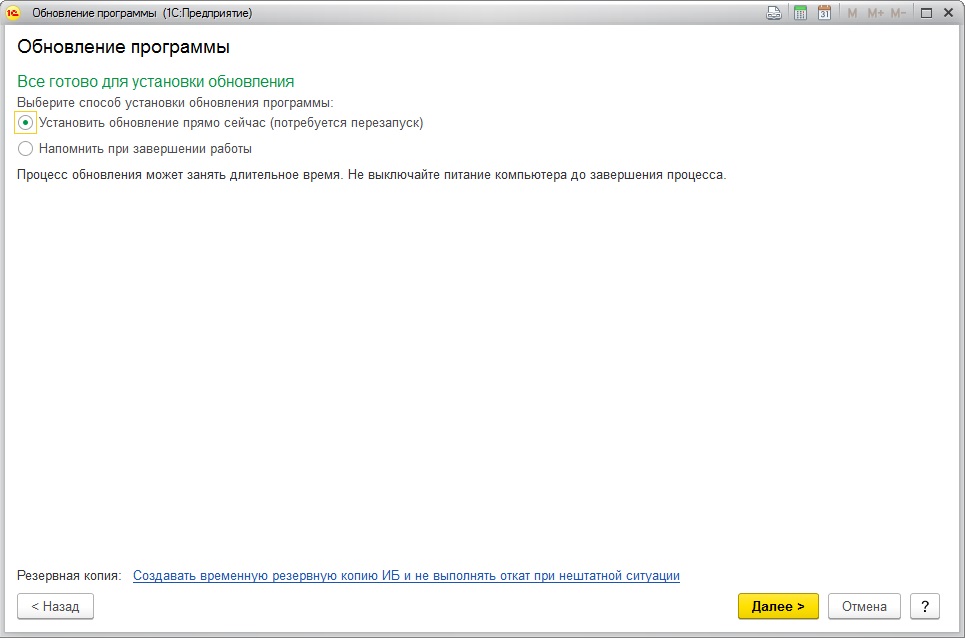
Самостоятельное обновление 1С:Предприятие 8 через конфигуратор
Обратите внимание, что если программа 1С давно не обновлялась, вы не сможете сразу установить последний релиз. Для каждого обновления существует перечень версий, на которые его можно установить. Как правило, это несколько версий программы, предшествующих актуальной. Таким образом может потребоваться последовательная установка нескольких обновлений один за одним.
Чтобы выбрать нужные релизы для скачивания, проверьте свою версию программы, нажав на восклицательный знак в правом верхнем углу. Откроется окно "О программе", где указана версия платформы, а также название и версия конфигурации. Проверьте совместимость релизов и скачайте те, которые нужны для обновления до актуальной версии.
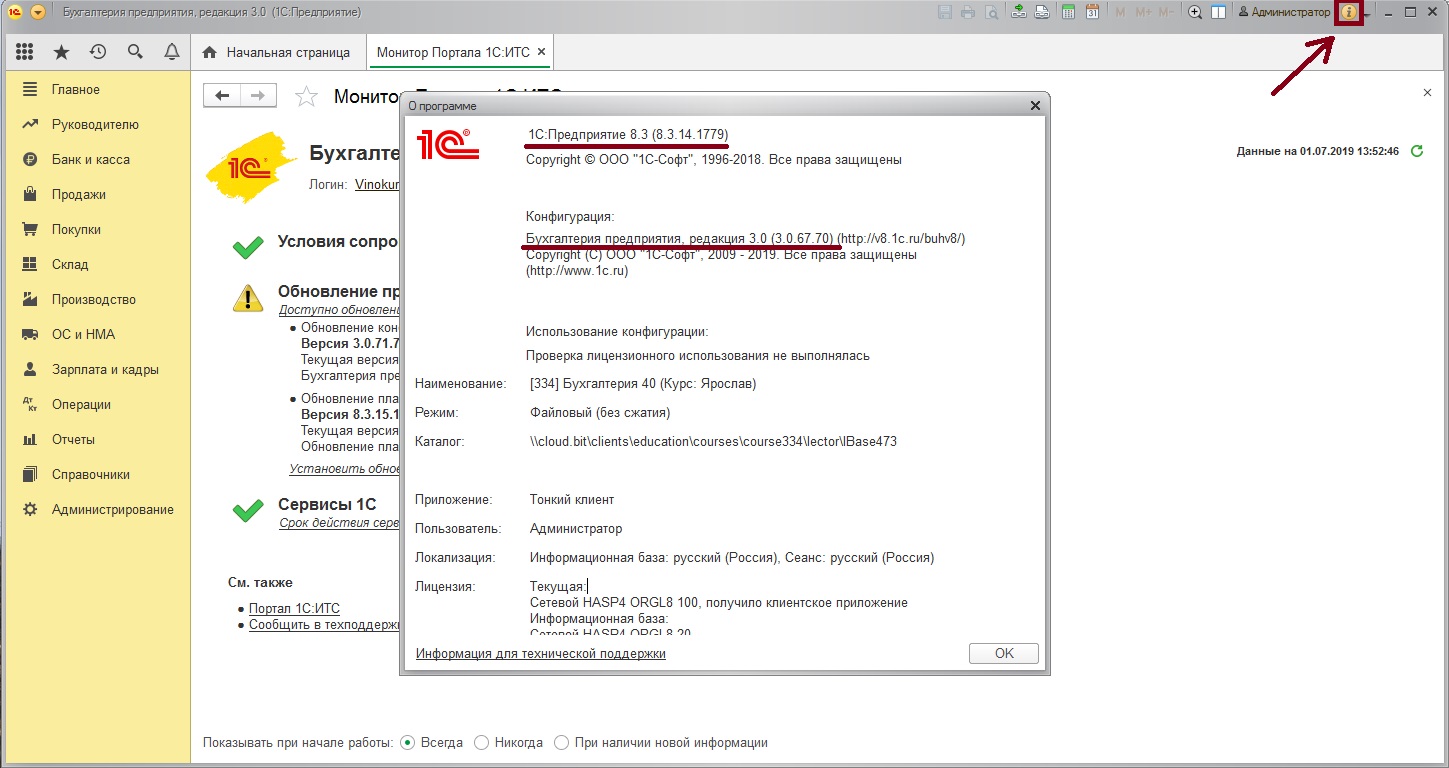
Когда нужный релиз скачан и установлен на компьютере, можно запустить программу 1С в режиме конфигуратора (выбрать соответствующий режим можно в окне запуска программы). Откройте конфигурацию по команде "Открыть конфигурацию" в меню "Конфигурация". Еще раз проверьте, что у вас установлена типовая версия программы 1С 8.3 – понять это можно по иконке замка рядом с названием конфигурации.
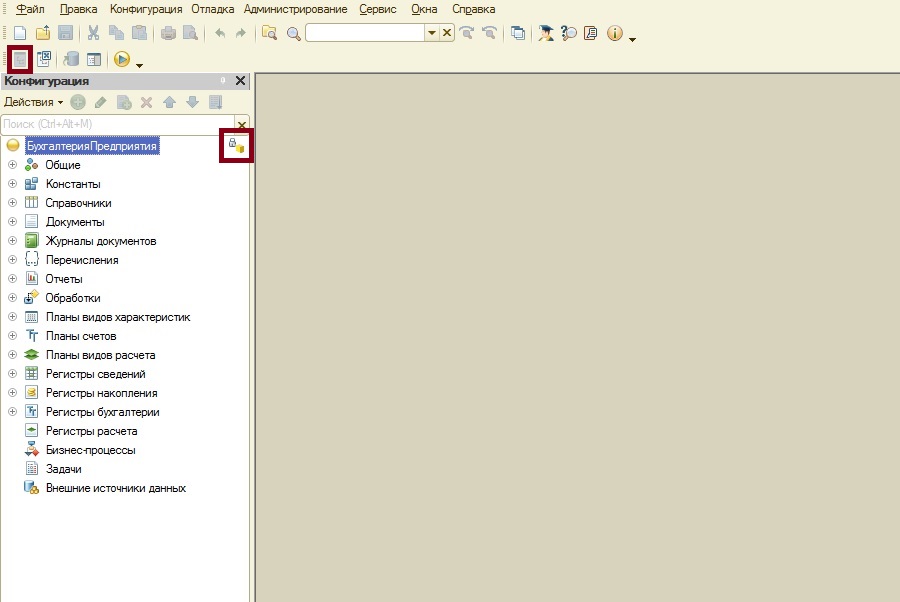
Внимание! Прежде чем осуществлять дальнейшие действия по обновлению программы, рекомендуем выгрузить действующую базу 1С с целью создания резервной копии. С инструкцией по выгрузке информационной базы ознакомьтесь в нашем материале. После создания резервной копии вы можете приступить к процессу обновления, для этого зайдите в раздел "Конфигурация", "Поддержка", "Обновить конифгурацию."
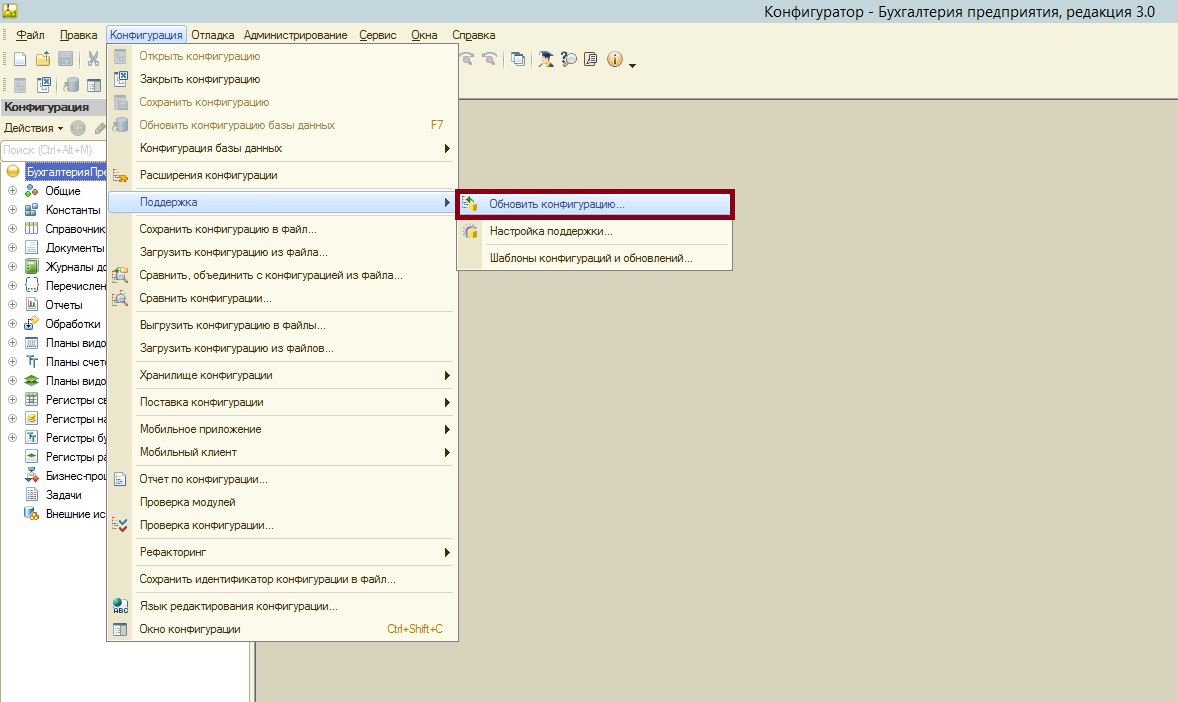
В появившемся окне необходимо выбрать файл конфигурации, установленный из скачанного ранее архива. После нажатия кнопки "Готово" появится окно с описанием обновления. Если обновление несовместимо с текущей версией, на следующем шаге программа выдаст ошибку.
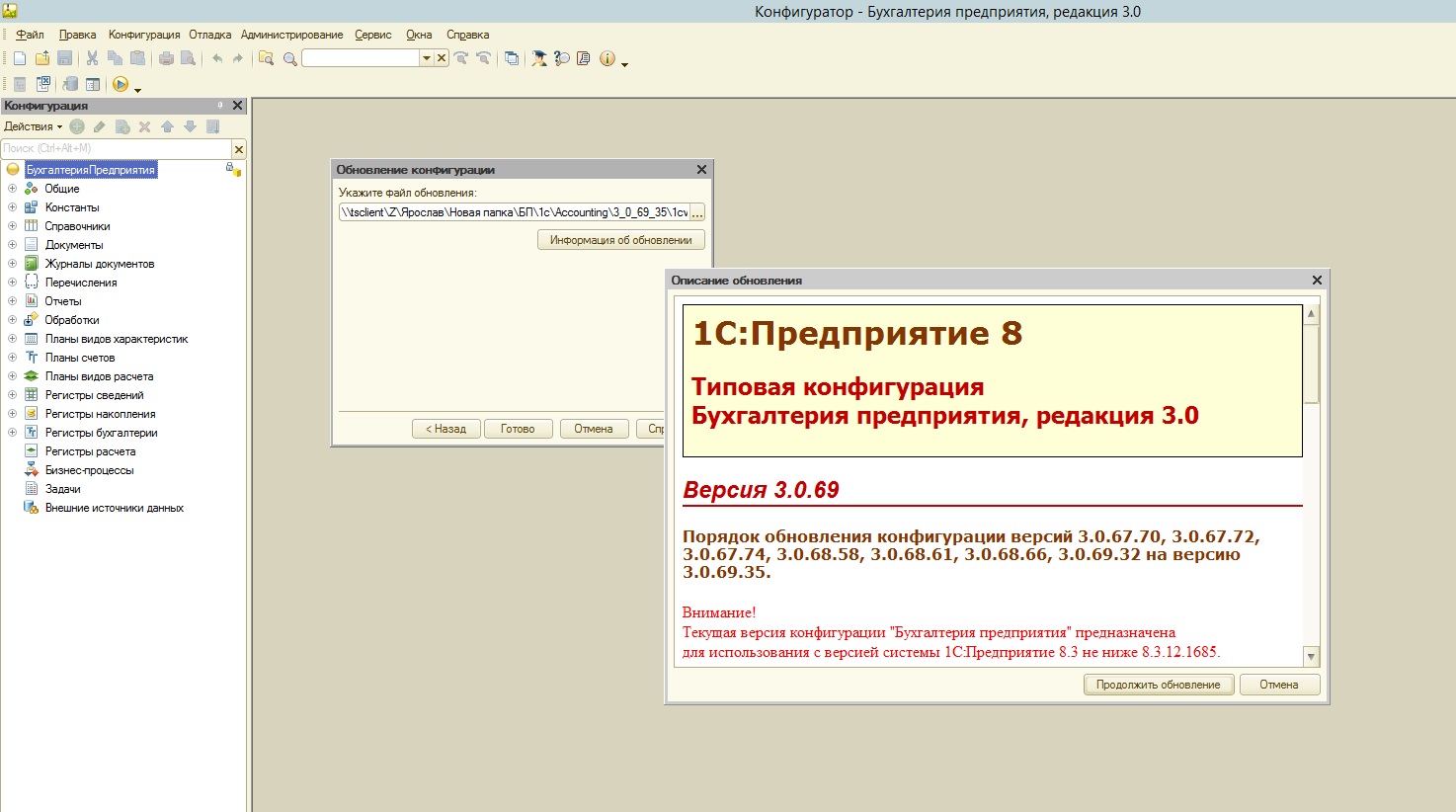
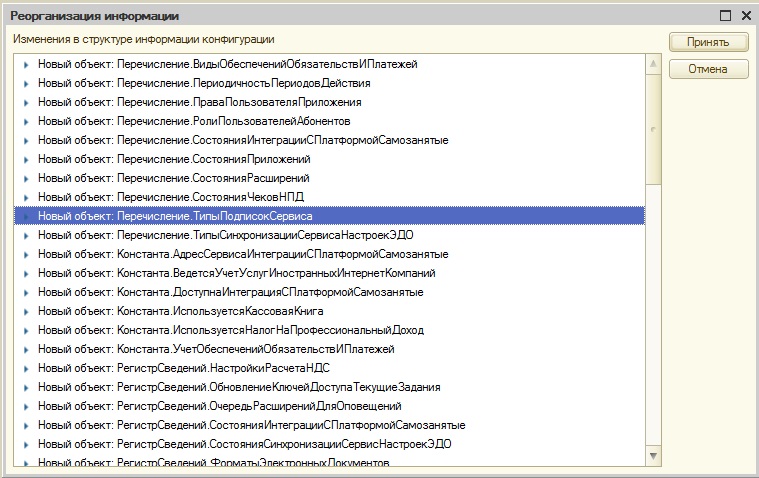
В ряде случаев могут возникнуть проблемы, препятствующие установке обновления, в этом случае нужно использовать "Тестирование исправлений" или вызвать специалиста. Если же проблем не возникло и обновление установилось, конфигуратор можно закрыть. Войдите в программу 1С в режиме пользователя, подтвердите легальность обновлений 1С и дождитесь их окончательной установки.
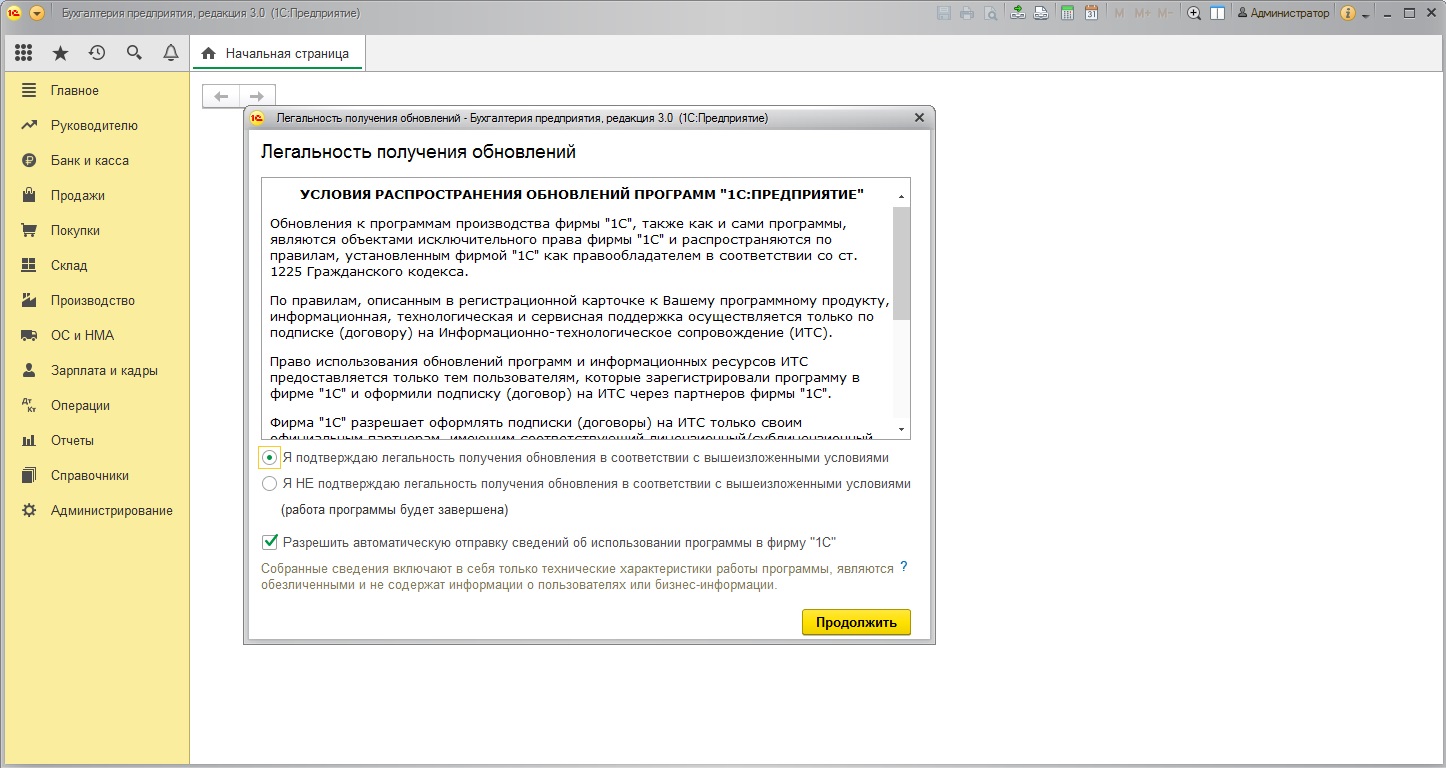
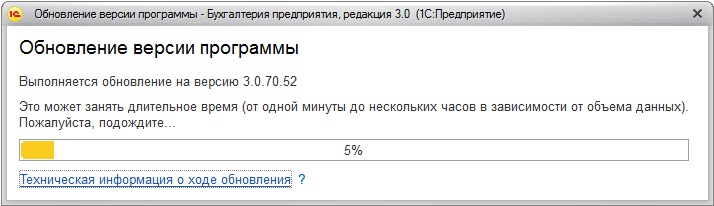
Глубокие знания в области установки программы 1С 8.3, обновления, настройки и поддержки базы данных можно получить на курсах "Администрирование системы 1С:Предприятие 8"
Все программы 1С обновляются одинаково. Сделать это несложно. Рассмотрим, как самостоятельно обновить программу 1С 8.3 через Конфигуратор на примере конфигурации Бухгалтерия предприятия 3.0.
Отметим, что обновиться легко, если в вашей конфигурации нет своих доработок. Если доработки есть, лучше привлечь программистов.
Итак, приступим к обновлению. Для этого нам понадобится узнать наш текущий релиз, скачать новую версию, и установить само обновление.
Где посмотреть версию 1С
Текущую версию 1С можно посмотреть в пользовательском режиме или в Конфигураторе. Обновление будем выполнять в Конфигураторе, поэтому сразу запустим его.


Здесь будет указана текущая версия 1С. Видим, что конфигурация 1С:Бухгалтерия предприятия 3.0.77.52.

Создание копии базы
Этот этап нельзя пропускать ни в коем случае! Создав перед обновлением копию, мы обезопасим себя от лишних проблем. Например, если программа по каким-то причинам не обновилась, вышли ошибки, всегда сможем вернуться к копии.

Получите понятные самоучители по 1С бесплатно:
Указываем папку для хранения копии, ее название и нажимаем “Сохранить”. Рекомендуем давать копиям понятные имена. Например, указывать название программы и версию.

Пройдет некоторое время и копия будет создана.
Где скачать обновление
Зайдем на официальный сайт 1С. Авторизуемся в личном кабинете и находим нашу конфигурацию. Показывается название и последняя версия. Перейдем по ссылке с названием программы.

Увидим таблицу с версиями 1С.
Как разобраться, что скачивать, ведь нельзя обновляться на любую версию? Для этого мы должны знать текущий релиз 1С, это 3.0.77.52. Далее смотрим на версию повыше (может быть и сразу на несколько релизов выше) и проверяем, чтобы в колонке “Обновление версии” был наш релиз. В примере получается, можно обновляться на релиз 3.0.77.56.

Нажимаем на ссылку с номером. Затем скачиваем дистрибутив обновления.


Установка шаблона обновления
Обновление хранится в архиве. В названии присутствует слово updsetup. Распакуем архив.

Запустим файл setup.exe.

Откроется помощник установки шаблона обновления, в котором можно просто нажимать “Далее”, оставив настройки по умолчанию.

Отметим лишь второй шаг, на нем можно поменять папку, в котором сохранится шаблон. Но это не обязательно.


Перейдем в папку с шаблоном.

В файле 1cv8.cfu и хранится шаблон обновления. Этот этап не последний, дальше нужно этот файл установить в Конфигураторе.
Обновление в конфигураторе

На следующем шаге укажем, откуда брать обновления.
Для первого варианта поиск выполняется автоматически из шаблонов. Во втором случае можно вручную указать файл cfu.
Выберем “Поиск доступных обновлений” и нажмем “Далее”.

Оставим флажок “Искать в текущих каталогах шаблонов и обновлений” и нажмем “Далее”.

Будет показан список версий для обновления. Версий здесь может быть много. Выбираем самую большую и проверяем, чтобы в скобках было написано “обновление”. Если такого нет, значит на эту версию обновляться нельзя. Нажимаем “Готово”.


Отобразится текущая и новая конфигурации, жмем “ОК”.

Начнется обновление, процесс не самый быстрый. Зависит от объема базы, мощности компьютера.

Продолжаем по кнопке “Да”.

Проверим, что версия поменялась.

После этого открываем программу в режиме “1С:Предприятие”. Перейти можно прямо из Конфигуратора по кнопке со стрелкой или открыть обычным образом.
Если нет времени читать, можно посмотреть видео 🙂
Обновление конфигурации с уже имеющегося дистрибутива обновления.
Перед тем как производить обновление конфигурации, необходимо создать резервную копию информационной базы! После того как вы сделаете резервную копию, вам необходимо выполнить тестирование и исправление информационной базы и только потом приступать к обновлению.
Файлы обновления конфигурации выглядят следующим образом:

Здесь нас интересует файл setup.exe, запустим его и установим файлы обновления:


Получите понятные самоучители по 1С бесплатно:
Остановимся подробнее на этом шаге установки. Файлы обновления устанавливаются в каталог шаблонов обновлений 1С. Только после этого они применяются для обновления конфигурации, т.е. установив эти файлы вы не обновите вашу базу, это предварительный этап.
Каталог шаблонов по умолчанию создается в папках пользователя Windows, я же предпочитаю создавать этот каталог в папке с программой 1С. Объясню почему. После обновления конфигурации, эти файлы становятся не нужны, и проще всего их удалить оттуда нежели копаться в пользовательских папках.
Это вопрос чисто практический, рационального использования свободного места на вашем диске. Вы можете смело устанавливать обновления в каталог по умолчанию. Если же вы все же будете ставить в другую директорию тогда вам нужно знать следующее. Вы должны убедиться что программа видит ваш каталог шаблонов для этого запусти снова 1С:

Выбираем меню “Настройка”

Здесь мы можем убедиться что выбранный вами каталог присутствует в настройках 1С. Если все в порядке жмем далее в процессе установки.

Ждем завершения установки.

Если вас не интересует описание обновления 1C убираем галочку и нажимаем “Готово”. Шаблон обновления установлен.
Запустим программу 1С:

Выбираем режим запуска конфигуратор.


Узнаем наш релиз конфигурации. Для этого выберем из меню “Справка” пункт “О программе”

Здесь мы можем увидеть следующую интересующую нас информацию:
Теперь мы знаем какой у нас релиз конфигурации. Продолжим.

Чтобы появилась возможность обновить конфигурацию 1C из конфигуратора, необходимо открыть конфигурацию для редактирования. Нажимаем “Открыть конфигурацию”.

После того как конфигурация открылась вы должны обратить внимание на замочек напротив названия конфигурации. Если он есть, значит ваша конфигурация соответствует конфигурации поставщика, т.е. типовой 1С.
Если замочка нет, ваша конфигурация была частично или полностью снята с поддержки для внесения в нее изменений. Порядок обновления таких конфигураций отличается от того что описан в этой статье. Мы рассмотрим вариант когда замочек у вас все же есть.

Выбираем “Обновить конфигурацию” из меню Конфигурация => Поддержка


Здесь необходимо убрать нижнюю галочку,т.к. она предназначена для поиска обновлений в интернете и нажать кнопку “Далее”.

десь мы видим список доступных обновлений из каталога шаблонов. В моем списке присутствует два обновления. Почему? Дело в том, что обновлять конфигурацию можно пропуская один или несколько релизов если это возможно.
В моем каталоге шаблонов присутствует промежуточное обновление 2.0.37.14. Его мы пропустим. Выбирать нужно верхнее обновление выделенное жирным шрифтом и обязательно должно присутствовать слово обновление.

Выделяем нужный нам релиз и жмем “Готово”.

Здесь мы видим, что обновить конфигурацию до 2.0.38.6 можно с 5-ти предшествующих релизов. Жмем “Продолжить обновление”.

Видим с какого релиза и до какого будет произведено обновление. Нажимаем “ОК”.

На вопрос программы отвечеам “Да”.

В этом окне мы видим какие объекты конфигурации добавились, изменились и т.д. Нажимаем “Принять”.

Открыв после завершения операций пункт меню Справка => О программе мы можем убедиться в том, что релиз нашей конфигурации обновился.
Итак будем считать что у вас имеется логин и пароль для доступа на сайт. Если их еще нет, смотрите статью “Самостоятельная регистрация пользователей по пинкоду”. Открываем любой имеющийся у вас браузер и вводим название сайта в адресную строку:

Попадаем на сайт, вводим ваш логин и пароль и нажимаем “Войти”:

Оказываемся в разделе сводная информация:

Листаем вниз и находим раздел “Бухгалтерия предприятия, редакция 2.0 для Технологической платформы 8.2”. Нажимаем на название конфигурации. Если у вас другая конфигурация, ищите ее в списке.

Открывается список доступных релизов. Нас интересует самый последний, в данном случае 2.0.38.6. Мы также видим что этот релиз является обновлением версии 2.0.37.8. Значит промежуточные релизы устанавливать не обязательно. Нажимаем на номер последнего релиза.

В открывшемся окне мы видим что “Текущая версия конфигурации предназначена для использования с версией системы 1С:Предприятие 8.2 не ниже 8.2.15.319”. Значит если версия вашей платформы ниже той что указана вам необходимо ее обновить. О том как это сделать написано здесь. Нажимаем на “Дистрибутив обновления”.

После скачивания у нас имеется файл обновления.

Распаковываем в нужную вам директорию:

Далее процесс установки аналогичен описанному выше.
Обновление базовой конфигурации 1С 8.2 или 8.3.
Перед обновлением программа автоматически создает резервную копию базы, но я рекомендую либо сразу найти куда она сделана (Через поиск на диске системном диске файлов с расширением dt)и переместить в папку с архивными копиями, либо сделать резервную копию вручную через конфигуратор.
Часто бывает так, что конфигурацию давно не обновляли. Расскажем вам, как самостоятельно обновить типовую конфигурацию 1С.
С чего начать обновление?
Перед самым обновлением, вам необходимо узнать версию конфигурации 1С. Чтобы узнать текущую версию, нужно зайти в главном меню в раздел «Справка — О программе». Здесь вы увидите всю необходимую информацию о конфигурации.
Вам нужно будет записать: версию платформы, а из пункта конфигурация выпишите версию программы.

Как скачать обновления?


3. Заполните поля с логином и паролем и нажмите кнопку «Войти».

4. Перед вами откроется страница обновления программ. Вам нужно будет обратить внимание на название конфигурации, а также актуальную версию — это последняя рабочая версия конфигурации. Для корректной работы нужно обновить свою версию программы именно до этой.

5. Найдите в колонке «Название» свою конфигурацию и перейдите по ссылке.

6. На новой странице найдите номер конфигурации в колонке «Обновление версии».

7. Обновлений может быть несколько, но вам нужно найти самое свежее, которое будет доступно для вашей конфигурации. Перейдите по ссылке.
8. Нажмите на пункт «Дистрибутив обновления»:


10. Запустите файл и распакуйте.
Как установить обновление?
Зайдите в папку, куда вы сохранили скачанные обновления, и запустите приложение setup.exe:

На компьютере будет запущена программа установки. Нажимайте кнопку «Далее»:

Если хотите ознакомиться с описанием, не убирайте галочку «Открыть описание поставки» и нажмите кнопку «Готово».

Как выполнить обновление 1С?
1. Перед обновлением проверьте, чтобы все пользователи вышли из информационной базы. Это можно проверить из конфигуратора, перейти «Администрирование» -> «Активные пользователи». В списке должен быть только текущий пользователь.

2. Для начала обновления откройте конфигурацию. Для этого перейдите «Конфигурация» -> «Открыть конфигурацию».

3. Обязательно убедитесь, что конфигурация находится на поддержке. Перейдите «Конфигурация» -> «Поддержка» -> «Настройка поддержки». Должна появиться надпись «Конфигурация находится на поддержке». Если же такой надписи нет, то за обновлением вам следует обратиться к опытным программистам.


4. Пройдите «Конфигурация» -> «Поддержка» -> «Обновить конфигурацию».

5. Нажмите на пункт «Поиск доступных обновлений (рекомендуется)» и кнопку «Далее».

6. Нажмите на пункт «Искать обновления в каталогах». Добавьте туда тот каталог, куда вы установили файлы для обновления. Нажните на «Далее».

7. Обновление, которое вам необходимо, будет выделено жирным шрифтом. Нажмите на него и кнопку «Готово».

8. В новом открытом окне вы сможете ознакомиться с описанием обновления. Далее нажмите кнопку «Продолжить обновление».

9. Проверьте версию текущей конфигурации и версию, которая будет доступна после обновления. Всё правильно? Нажимайте «Ок».

10. Процесс обновления может занять до 10 минут.
11. Откроется окно с подтверждением обновления 1С. Нажмите на кнопку «Да».


13. А теперь выполните запуск конфигурации в режиме «1С:Предприятие».
14. Подтвердите легальность получения обновления:

15. После этого начнется процесс подготовки информационной базы.

16. На этом обновление 1С завершено.

Кстати! Если для программы, с момента последнего обновления, вышло, много контрольных релизов, процесс установки обновлений не обязательно придется повторять много раз — для таких ситуаций существуют специальные промежуточные конфигурации 1С.
12 статей про обновление 1С
Типовую программу 1С легко обновить самостоятельно через конфигуратор или интернет. Ещё один способ — использовать cfu-файл. Если пропущено много релизов, вам сэкономят время промежуточные конфигурации.
После обновления не забывайте запустить особые процедуры.
Бывает выгоднее отдать обновление нетиповой 1С на аутсорсинг.
Что нового для вашей 1С?
Оперативная информация о выходе и содержании свежих для 24 типов конфигураций.Рассылка осуществляется в день выхода обновления. Никакой рекламы, только полезная информация. Посмотрите пример →
Читайте также:


